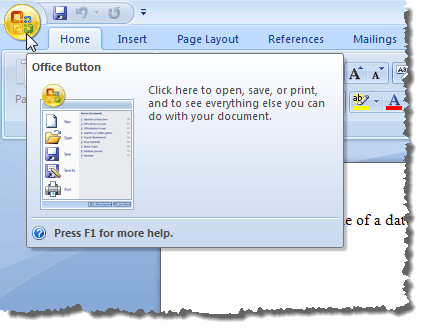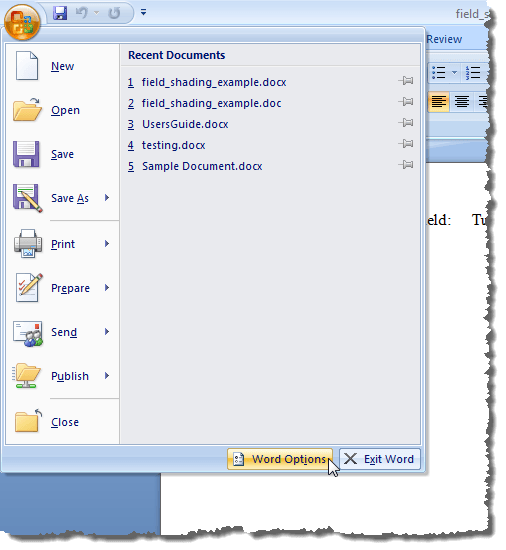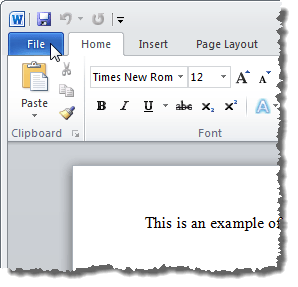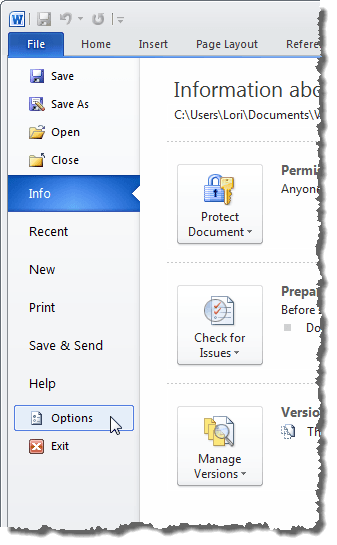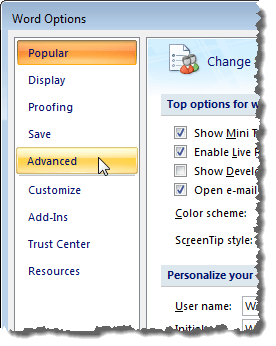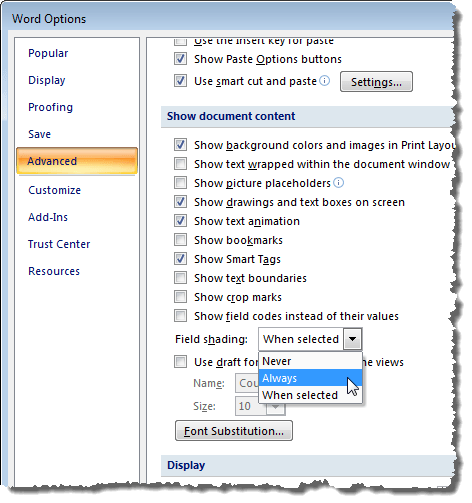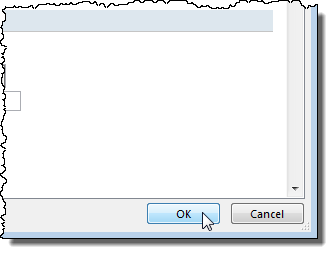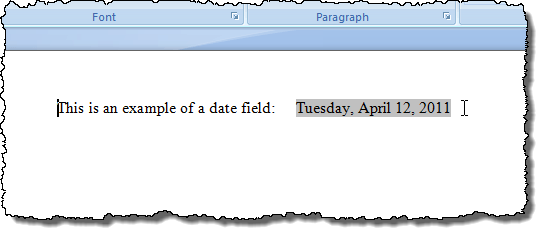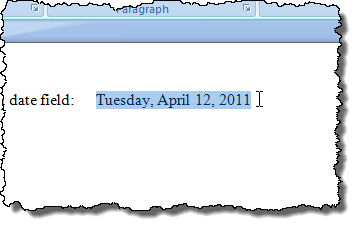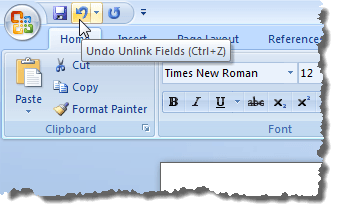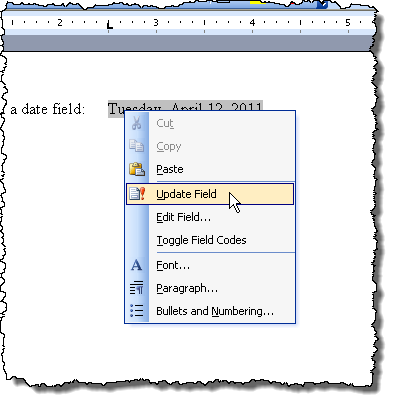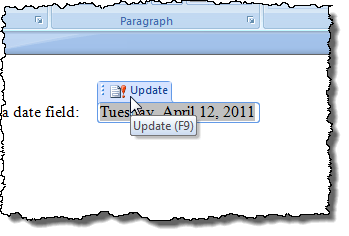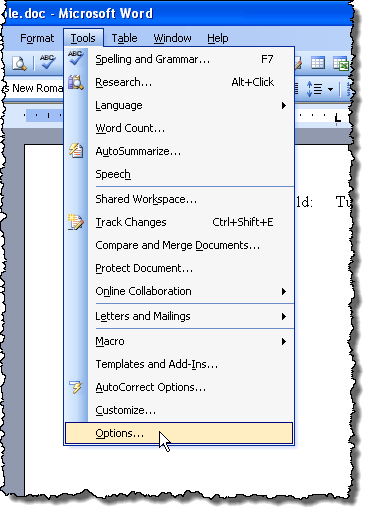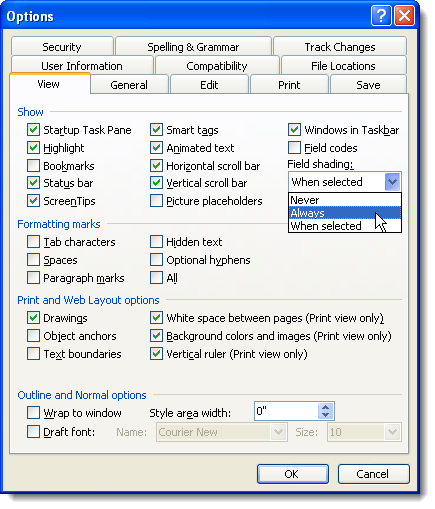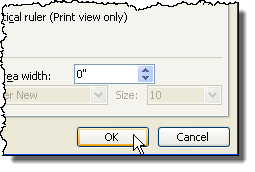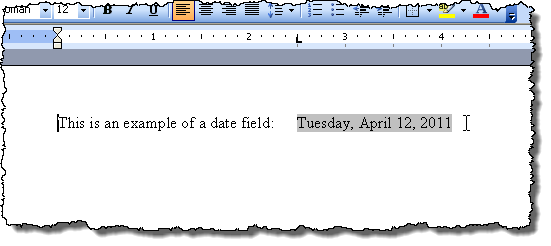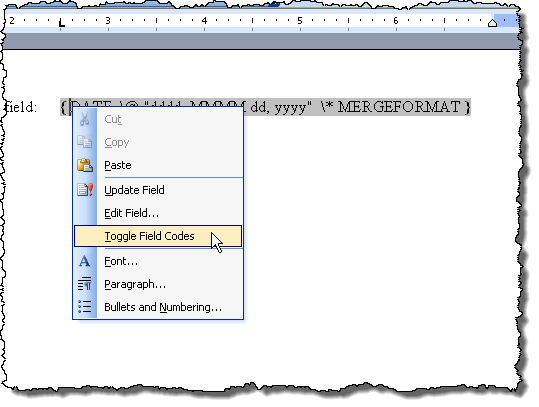Word belgenizde güncelleştirmeyeceğiniz çok fazla alan kodunuz varsa, bunları düz metne dönüştürmek isteyebilirsiniz. Bunu yapmak için alan gölgeliğini açarak alanlarınızı kolayca bulmak isteyeceksiniz.
Bu yazı, Word 2003, Word 2007, Word 2010, Word'deki alan gölgelemesinin nasıl açılacağını ve kapatılacağını gösterir. 2013 ve Word 2016. Ayrıca, her üç sürümde de aynı olan alanları düz metne dönüştürmek için gerekli adımları göstereceğiz.
Word 2007'den 2016'daki Alan Gölgelemeyi Aç ve Kapat
Word 2007'de alan gölgelemesini açma veya kapatma prosedürü, esasen Word 2010 - 2016'dakiyle aynıdır. Size, Word 2007 için adımları göstereceğiz ve Word'ün daha yeni sürümleri için birkaç farklılığa dikkat çekeceğiz. Başlamak için Officedüğmesini tıklayın.
adresinden Word Seçenekleridüğmesini tıklayın. Officemenüsünün alt kısmı.
Word 2010'daki Word Seçenekleriöğesine erişmek için 2016'dan itibaren Dosyasekmesini tıklayın.
Dosyasekmesinde, Seçenekler.
Adımların geri kalanı, Word'ün tüm sürümleri için aynıdır. Word Seçenekleriiletişim kutusunda, soldaki listede Gelişmiş'i tıklayın.
Alan değerini oluşturmak için kullanılan gerçek kodu görüntülemek için Değerlerinin yerine alan kodları göster'i işaretleyin. Alanı tamamen gizleyemeyeceğinizi unutmayın. Word, kodu veya sonuçları gösterecek ve her ikisi arasında geçiş yapmak için bu onay kutusunu kullanabilirsiniz. Alan sonuçları ile alan kodları arasında geçiş yapmak için ALT + F9 klavye kısayolunu da kullanabilirsiniz.
Belge içeriğini gösterbölümüne gidin. Alan gölgelendirmeaçılır listesinden istenen seçeneği seçin. Seçenekler, yukarıdaki Word 2003 için açıklandığı gibi aynı işlevleri gerçekleştirir.
Word'de Tamam'ı tıklayın. Değişikliklerinizi kabul etmek ve iletişim kutusunu kapatmak için Seçenekleriletişim kutusu.
Yine Her zamanüçlü>, imleç alan içinde olmasa bile alan gölgeleme görüntülenir.
Alan kodlarını açıklanan şekilde aynı şekilde değiştirebilirsiniz Yukarıdaki Word 2003 için.
Alanları Düz Metne Dönüştür
Bir alanı düz metne dönüştürmek, bu yayında ele alınan Word'ün üç sürümünde de aynı şekilde yapılır. Basitçe, imleci metne dönüştürmek istediğiniz alana koyun ve Ctrl + ÜstKrktr + F9'a basın. Alan, bir alan olduğunda içerdiği son değer olarak metne dönüştürülür.
Fikrinizi değiştirirseniz ve dönüştürmek istiyorsanız metni bir alana geri döndürdüğünüzde, Hızlı Erişim araç çubuğundaki Geri aldüğmesini tıklayarak Alanları Kaldırişlemini geri alabilir veya Ctrl + Ztuşlarına basabilirsiniz. .
Tüm alanlarınızı metne dönüştürmek isterseniz, belgenizdeki tüm metni bu bölümde daha önce açıklandığı gibi seçebilirsiniz. (Ctrl + A) yayınlayın ve ardından Ctrl + Üst Karakter + F9'e basın. Daha sonra belgenizde başka alanınız olmayacak.
Alanları Güncelle
Artık bir alanı güncellemenize gerek olmayacağına karar verirseniz ve metni metne dönüştürmek istiyorsanız, bunu kolayca yapabilirsiniz. Ancak, önce alanın değerinin güncel olduğundan emin olmak için alanı güncelleştirmelisiniz. Bunu Word 2003'te yapmak için, alana sağ tıklayın ve açılan menüden Alanı Güncelle'yi seçin.
NOT:Ayrıca
Word 2007 ile 2016'da bir alanı güncelleştirmek için, imleci alana koyun ve Alanın üstünde görüntülenen Güncelledüğmesini tıklayın veya F9'a basın.
NOT:Tüm alanları güncelleyebilirsiniz. belgenizde, Word 2003 için yukarıda açıklandığı şekilde.
Word 2003'teki Alan Gölgelemeyi Aç ve Kapat
Word 2003'te alan gölgeliğini açmak veya kapatmak için Araçlarmenüsünden Seçenekler'i seçin.
Seçenekleriletişim kutusu görüntülenir. Alan gölgeliğini kapatmak için Alan gölgelendirmeaçılır listesinden Asla'yı seçin. Alan gölgelendirme özelliğini görüntülemek için, alan seçili değilken veya imleç alan içinde olmasa bile, Alan gölgelendirmeaçılır listesinden Her Zaman'ı seçin.
Bu, alanlarınızı bir bakışta belgenizde görmenizi sağlar. Alan seçildiğinde yalnızca alan gölgeliğini görmek istiyorsanız veya imleç alandaysa, Alan gölgelendirmeaçılır listesinden Seçildiğinde'i seçin. Word'ü yüklediğinizde bu varsayılan seçimdir.
Bir Word belgesindeki alan kodlarını gizlemek için, alanın hemen üzerindeki gölgelendirme kutusunun işaretini kaldırın. Alan kodları.
Değişiklikleri kabul etmek ve iletişim kutusunu kapatmak için Seçenekleriletişim kutusunda Tamam'ı tıklayın.
Her Zaman'ı seçtiyseniz, imleç alan içinde olmasa bile alanların vurgulandığını görürsünüz.
Tarih alanına kodun neye benzediğini görüyorsanız, örneğin tarih yerine, alan kodlarının görüntülendiği anlamına gelir. alanın değerinden daha fazla. Alanın değerini görüntülemek için alana sağ tıklayın ve açılan menüden Alan Kodlarını Değiştir'i seçin. Yukarıdaki örnek resimdeki gibi tarihi görürsünüz.
Alanlarınızın bir kısmı veya tamamı alan kodlarını gösteriyorsa, Belgenizdeki tüm metni seçmek, metnin herhangi bir yerini sağ tıklamak ve Alan Kodlarını Değiştir'i seçmek için Ctrl + Atuşlarına basarak tüm alanların değerlerini görüntüleyin. açılır menü.
Alanlarınızın değerleri görüntülenene kadar seçeneği iki kez seçmeniz gerekebilir. Bazı görüntü alanı kodları ve bazı görüntüleme değerleri olsa bile, alanların tümü aynı duruma dönüştürülür.